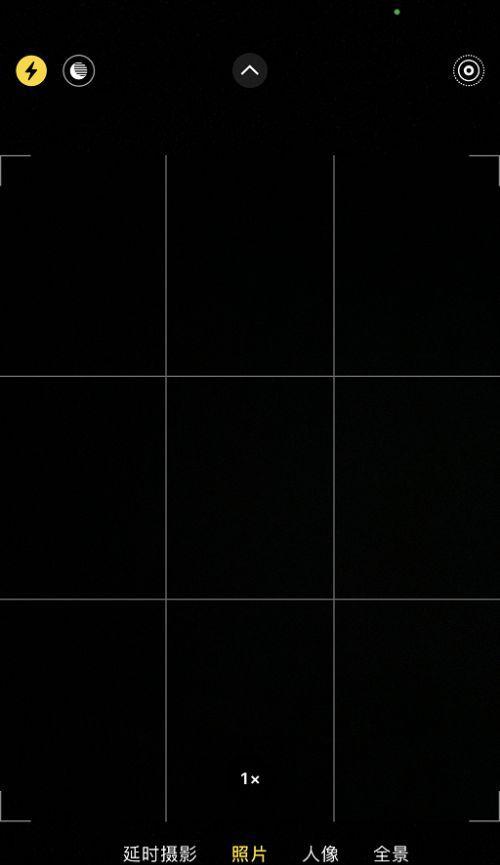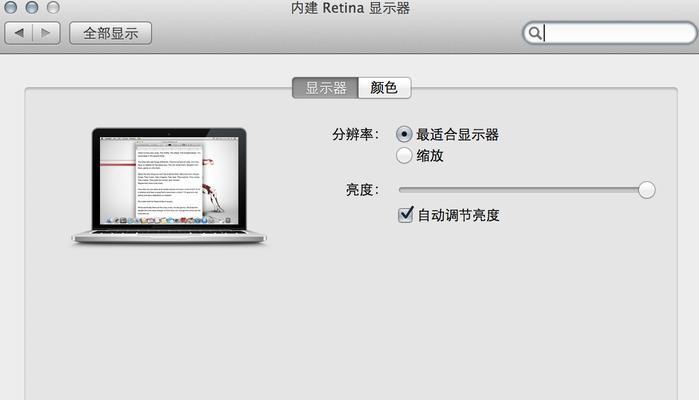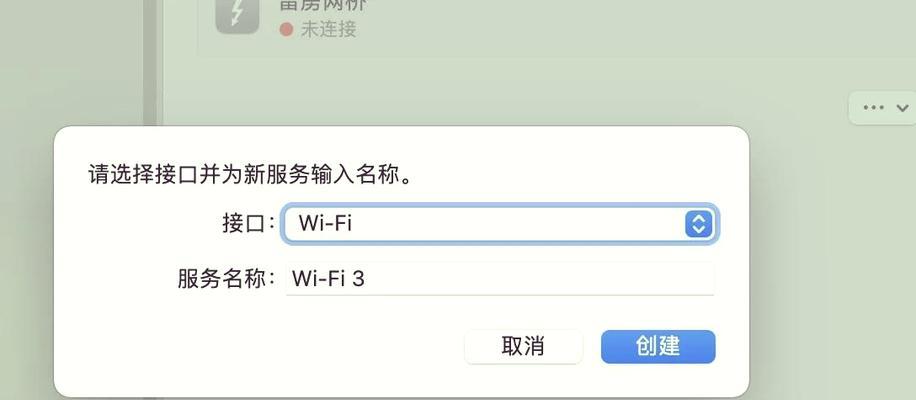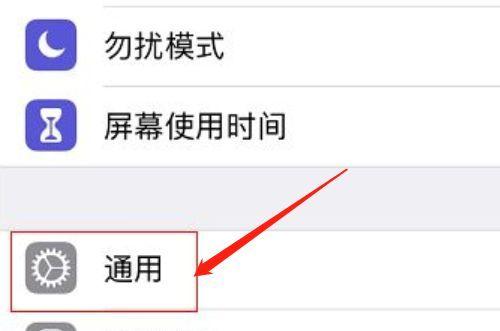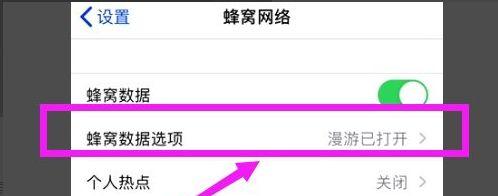苹果电脑视频声音问题如何解决?
- 电子产品
- 2025-03-13
- 14
苹果电脑视频声音问题如何解决?随着科技的进步,越来越多的用户选择苹果电脑进行日常的工作与娱乐。但当遇到视频播放无声或声音不正常的情况时,往往会感到困惑。不用担心,本文将为你提供详细而专业的解决方案,帮助你快速解决苹果电脑上的视频声音问题。
一、检查基本设置
我们应该从最基本的设置开始排查。请按照以下步骤操作确保设置正确:
1.1检查音量
确保音量没有被静音并且调节到合适的水平。苹果电脑(无论是macOSCatalina还是更早的版本)通常在屏幕右上角有音量指示器,你可以点击它来调节音量。
1.2检查输出设备
确保你的输出设备设置正确。前往系统偏好设置>声音,在“输出”选项卡中,选择正确的扬声器或耳机。

二、检查视频文件和播放器
接下来,我们需要检查视频文件本身以及你使用的播放器是否存在问题。
2.1使用不同播放器
尝试使用不同的播放器(例如VLC或PotPlayer)来播放视频。有时候是播放器软件本身的问题导致声音播放不正常。
2.2检查视频文件
视频文件自身可能存在问题。尝试播放另外几个视频文件,以确定问题是否仅限于某个特定的文件。

三、更新系统和软件
苹果电脑的操作系统和相关软件的更新可能包括重要的音频修复和改进。请按照以下步骤操作:
3.1更新macOS
打开苹果菜单,选择“系统偏好设置”>“软件更新”,检查系统是否有可用的更新并安装。
3.2更新视频播放器软件
确保所有的软件,尤其是视频播放器应用,都是最新版本。这可以在“AppStore”中查看和安装更新。
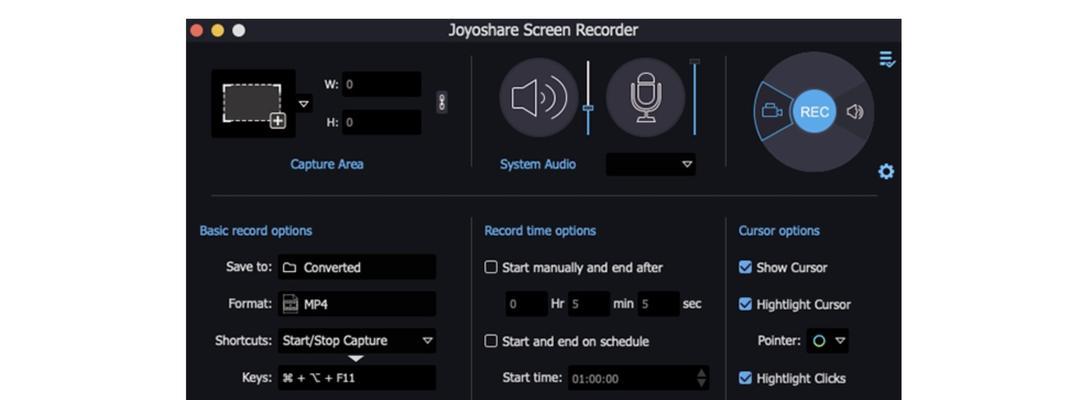
四、检查音频驱动和连接
如果上述步骤都不能解决问题,可能需要检查音频驱动和硬件连接。
4.1使用系统诊断工具
利用“诊断”工具检查音频硬件是否有故障。打开“关于本机”>“系统报告”>“硬件”,然后点击“诊断”。
4.2检查外部音频设备连接
如果你正在使用外部音频设备,检查连接线是否牢固。有时线缆损坏或者端口故障会导致声音问题。
五、苹果官方支持
如果所有自检步骤都未能解决你的问题,建议联系苹果官方支持获取帮助。
5.1技术支持
拨打苹果技术支持电话或者前往附近的AppleStore零售店寻求专业的技术支持。
5.2论坛和社区
你也可以在苹果官方论坛或者相关技术社区中寻求帮助,那里的专家和热心用户可能会提供有用的信息。
通过以上五个步骤,大部分涉及苹果电脑视频播放声音问题都可以找到解决方案。在处理这些问题时,请记得保持耐心,有时候问题可能比预期的更简单,而有时候则需要一些专业的技术支持。
综合以上所述,如果你遵循了这些步骤并仔细检查每一个可能的问题点,你将很有可能解决苹果电脑上视频声音的问题,并回到享受视频的美好体验中。
版权声明:本文内容由互联网用户自发贡献,该文观点仅代表作者本人。本站仅提供信息存储空间服务,不拥有所有权,不承担相关法律责任。如发现本站有涉嫌抄袭侵权/违法违规的内容, 请发送邮件至 3561739510@qq.com 举报,一经查实,本站将立刻删除。!
本文链接:https://www.yxbdsz.com/article-8898-1.html